Samsung Messages -sovelluksen käyttäminen
Mitä tietää
- Aseta oletukseksi: Siirry asetukset > Sovellukset ja ilmoitukset > Oletussovellukset > SMS-sovellus > valitse Viestit.
- Aloita chat: Napauta tekstiviesti kuvake > valitse vastaanottajat > kirjoita viestisi > Lähettää.
- Voit lähettää hymiöitä napauttamalla hymiö näyttääksesi emoji näppäimistö. Jos haluat GIF-kuvia, napauta GIF. Tarroja varten napauta neliönmuotoinen hymiö kuvake.
Tässä artikkelissa kerrotaan, kuinka Samsung Messages asetetaan oletusviestisovellukseksi, aloitetaan keskustelu, lähetetään GIF-kuvia ja paljon muuta. Ohjeet koskevat Samsung Messages -sovelluksen uusinta versiota. Jotkut ominaisuudet ovat saatavilla vain puhelimissa, joissa on Android 8.0 tai uudempi.
Kuinka tehdä Samsung-viesteistä oletussovellus
Samsung Messages on tyypillisesti oletusviestisovellus kaikissa Samsung-laitteissa. Jos kuitenkin muutit oletusasetusta jossain vaiheessa, voit muuttaa sen takaisin seuraavasti.
Avaa puhelin asetukset sovellus.
Valitse Sovellukset ja ilmoitukset > Oletussovellukset > SMS-sovellus.
-
Valitse Viestit.
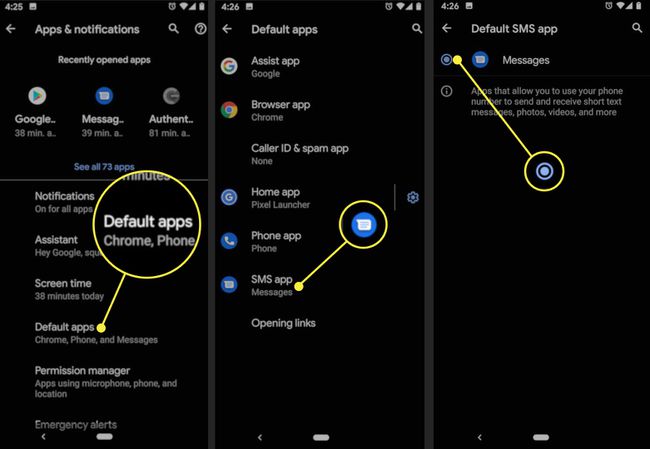
Uuden Samsung Messages -keskustelun aloittaminen
Haluatko lähettää nopean viestin miehistöllesi? Näin:
Napauta aloitusnäytössä Viestit sovellus.
Napauta tekstiviesti -kuvaketta oikeassa alakulmassa.
Valitse henkilöt, jotka haluat lisätä keskusteluun Yhteystiedot-, Ryhmät- tai Viimeisimmät-luokista. Tai mene osoitteeseen Vastaanottaja -kenttään ja joko kirjoittamalla nimi valitaksesi ne yhteystietoluettelostasi tai kirjoittamalla puhelinnumero manuaalisesti. Voit myös napauttaa henkilö -kuvaketta oikeassa yläkulmassa avataksesi yhteystietosi.
-
Napauta Kirjoita viesti -kenttään ja kirjoita viestisi.
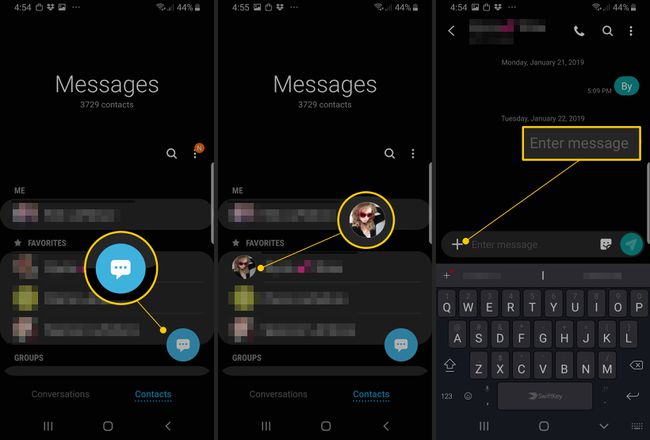
-
Kun olet valmis, valitse Lähettää.
Jos poistut viestistä ennen sen lähettämistä, se tallennetaan automaattisesti luonnokseksi.
Samsung-viestin ajoittaminen
Voit ajoittaa viestit toimitettavaksi enintään vuodeksi nykyisestä päivämäärästä. Tämä ominaisuus on kätevä lähettääksesi kaikkea yritykseen liittyvistä teksteistä henkilökohtaisiin teksteihin, joissa tunnustetaan erityistilaisuudet ystäville ja perheelle.
Napauta Viestit sovellus ja valitse tekstiviesti kuvake.
Napauta Kirjoita viesti -kenttään ja kirjoita viestisi.
Napauta lisätä kuvake (+).
Valitse Aikatauluta viesti.
Valitse viestin lähetyspäivä ja aika.
GIF-kuvien, hymiöiden ja tarrojen lähettäminen Samsung-viesteissä
Jos sinulla on a Galaxy S8 älypuhelin tai uudempi, se on mahdollista lisätä GIF-tiedostoja, emojitja tarroja viesteihisi. Näin:
Napauta Viestit sovellus ja valitse tekstiviesti kuvake.
-
Jos haluat käyttää hymiöitä, napauta hymiö näyttääksesi emoji näppäimistö. Jos haluat GIF-kuvia, napauta GIF. Tarroja varten napauta neliönmuotoinen hymiö kuvake.
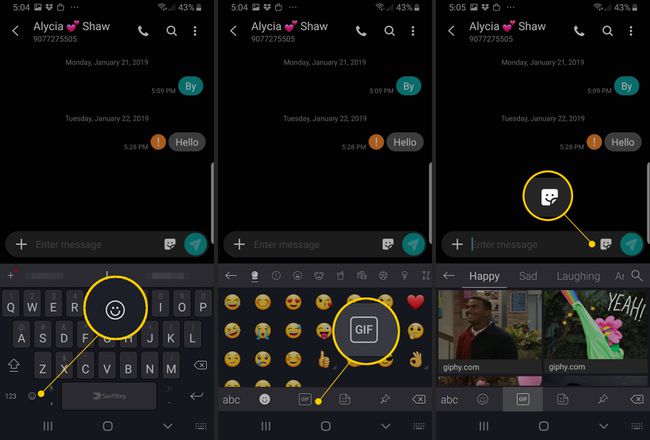
Napauta teksti laatikko tai näppäimistö -kuvaketta vasemmassa alakulmassa palataksesi näppäimistöön.
Tietoja Samsung Messagesista
Kaikissa Galaxy-puhelimissa on Samsung Messages -sovellus. Se on ihanteellinen, jos lähetät usein tekstiviestejä muiden Samsung-käyttäjien kanssa, koska jokainen voi hyödyntää kyseisten laitteiden ominaisuuksia.
Vuonna 2021 yritys julkaisi Samsung Messages for Windows 10 -sovelluksen, joka on saatavana Microsoft Storesta. Voit käyttää sitä viestien lähettämiseen ja vastaanottamiseen tietokoneellasi.
